Publié le 4 juin 2025,
Mis à jour le 22 octobre 2025.
La perte de données reste l’un des cauchemars les plus courants pour les utilisateurs d’ordinateurs, qu’ils soient professionnels ou particuliers. Qu’il s’agisse d’un simple fichier supprimé par erreur ou d’une défaillance critique de disque dur, les conséquences peuvent être désastreuses. Heureusement, des outils puissants comme Photorec existent pour restaurer une grande partie de ce qui semblait irrémédiablement perdu.
Nous allons décrire en détail comment Photorec, un logiciel gratuit et open source, peut vous aider à récupérer vos fichiers, même dans des cas où le système de fichiers est irrécupérable.
Nous baserons l’analyse sur une expérience personnelle avec un disque secondaire en panne, et nous vous donnerons des conseils concrets pour optimiser vos chances de récupération.
Table des matières
1. Quand le disque dur lâche : récit d’une panne critique
Il y a peu, un disque dur secondaire que j’utilisais principalement pour stocker des fichiers non vitaux, mais aussi des documents de travail récents, a connu une défaillance critique. Le système ne reconnaissait plus le disque, ou alors seulement de façon très intermittente. Tous mes fichiers semblaient perdus.
Après quelques tentatives de récupération par des moyens classiques (montage manuel, fsck, etc.), je me suis tourné vers un outil bien connu de la communauté Linux : Photorec.
Astuce : et après la récupération ? Vous vous demandez peut-être ce que vous pouvez faire d’un disque dur en panne. Doit-on le jeter, le recycler, le réutiliser ou le détruire pour éviter toute fuite de données ? Nous vous expliquons tout dans notre article dédié : Que faire d’un vieux disque dur ? Conseils pour sécuriser, recycler ou détruire vos supports.
2. Photorec : un outil puissant pour la récupération de données
Développé par CGSecurity, Photorec est un utilitaire capable de retrouver des fichiers perdus, supprimés ou inaccessibles sur des supports de stockage endommagés. Il fonctionne indépendamment du système de fichiers : c’est ce qui en fait sa force.
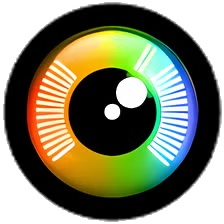
Photorec analyse bloc par bloc le disque dur, en ignorant les métadonnées classiques, et tente d’identifier les fichiers grâce à leur signature. Il peut récupérer des documents, images, archives, vidéos, fichiers tableur, et bien d’autres formats, même sur un disque non montable.
Il est disponible sous Linux, Windows, macOS et même FreeBSD. Bien que l’interface en ligne de commande puisse rebuter au départ, son efficacité justifie amplement un petit effort d’adaptation.
Bon à savoir : Photorec est un utilitaire capable de retrouver des fichiers perdus, supprimés ou inaccessibles sur une grande variété de supports de stockage endommagés. Contrairement à une idée reçue, il ne se limite pas aux disques durs. Il fonctionne aussi sur des clés USB, des cartes mémoire (SD, microSD, CF), des disques externes, voire des images disque (.img, .dd). Tant que le support est détecté comme un périphérique de stockage brut par le système, Photorec peut tenter une récupération. Cette polyvalence en fait un outil précieux dans de nombreux cas de figure, du disque dur interne HS à la carte SD corrompue d’un appareil photo.
3. Alternatives à Photorec
Photorec n’est pas le seul sur le marché. D’autres solutions existent :

• TestDisk (du même éditeur, pour réparer les partitions),
• Recuva (sous Windows),
• R-Studio (payant, mais très complet),
• EaseUS Data Recovery Wizard (freemium),
• Disk Drill (macOS/Windows).
Toutefois, Photorec reste l’un des meilleurs en rapport qualité/prix, surtout pour les utilisateurs avertis et ceux sous Linux.
4. Une récupération impressionnante, mais imparfaite
Malgré l’état très dégradé du disque, Photorec a réussi à récupérer des milliers de fichiers, y compris certains dont j’avais totalement oublié l’existence. Cela inclut non seulement les fichiers récemment utilisés, mais également d’anciens fichiers effacés depuis longtemps. En effet, Photorec ne fait pas la différence entre fichiers actifs et supprimés : il extrait tout ce qu’il trouve.
Ce que Photorec ne peut pas faire :
• Il ne récupère pas les noms de fichiers originaux.
• L’arborescence des répertoires est totalement perdue.
• Les fichiers placés dans des secteurs trop endommagés ne sont pas récupérables.
• En cas de réécriture de données, les anciennes versions sont irrémédiablement perdues.
5. Les difficultés après la récupération
Récupérer des fichiers est une chose, mais les trier en est une autre. Photorec génère des répertoires contenant des centaines voire des milliers de fichiers aux noms arbitraires, sans aucune hiérarchie.
Voici les principales difficultés rencontrées :
• Une masse inattendue de données, parfois inutile,
• Des fichiers non identifiables rapidement (noms comme f4567232.pdf, etc.),
• L’absence de date ou de chemin d’origine,
• Des doublons ou des versions intermédiaires de documents,
• L’impossibilité de repérer à première vue les versions finales dans les fichiers de travail.
6. Ce que vous pouvez faire après la récupération
Voici les étapes que j’ai suivies et que vous pouvez appliquer pour trier vos fichiers après une récupération avec Photorec :
• Sauvegardez immédiatement la totalité des fichiers récupérés sur un support sain (disque externe, SSD, etc.).
• Triez par format de fichier : images, documents texte, tableurs, vidéos. Cela permet d’éliminer les formats inutiles rapidement.
• Concentrez-vous sur les extensions clés pour votre activité : .ods, .xlsx, .csv, .docx, etc.
• Ouvrez les fichiers un à un, identifiez les contenus valides, renommez-les immédiatement et classez-les dans des répertoires spécifiques.
• Supprimez les fichiers redondants, anciens ou inutiles après vérification.
• Utilisez des outils de déduplication si besoin (par exemple : fdupes ou rdfind sous Linux).
7. Astuce pratique : regrouper les fichiers pour un tri plus intelligent
Photorec classe les fichiers récupérés dans de nombreux répertoires, souvent nommés de manière peu explicite. Pour faciliter le tri, vous pouvez déplacer tous les fichiers dans un seul répertoire commun.
Les fichiers conservent leur date de dernière modification (souvent la date d’enregistrement ou de consultation).
Une fois regroupés, triez-les par date : vous identifierez ainsi rapidement les fichiers les plus récents, donc probablement les plus utiles ou les plus “frais”.
Cela permet de concentrer votre tri initial sur les données les plus pertinentes avant d’explorer le reste.
8. Produits recommandés pour sécuriser ou récupérer vos fichiers
Que vous souhaitiez protéger vos fichiers importants en amont, ou récupérer des données en cas de perte, certains outils matériels peuvent vous simplifier la vie. Voici une sélection de produits utiles dans différents cas de figure :
• Disque dur externe fiable et universel : UnionSine 500 Go – USB 3.0, ultra-mince, multi-compatibilité. Ce disque dur externe compact est idéal pour des sauvegardes régulières ou le stockage de fichiers volumineux. Il fonctionne en plug & play, sans logiciel, et est compatible avec la plupart des systèmes et appareils (Windows, Mac, Linux, Android, consoles, TV…). Son boîtier élégant améliore la dissipation thermique, et ses vitesses de transfert stables (lecture jusqu’à 120 Mo/s) le rendent pratique même pour des tâches intensives. Voir le disque dur (lien sponsorisé Amazon).
• Boîtier USB pour lire vos anciens disques : UGREEN – Boîtier disque dur USB 3.0 vers SATA, pour HDD/SSD 2.5″ et 3.5. Si vous avez besoin de récupérer les données d’un ancien disque dur interne, ce boîtier est la solution idéale. Il permet de brancher facilement un disque SATA (jusqu’à 16 To) en USB sur n’importe quel ordinateur. Compatible avec tous les systèmes actuels, il supporte l’UASP pour des transferts ultra-rapides (jusqu’à 5 Gbps) et dispose d’une alimentation externe pour les disques gourmands. Idéal pour les récupérations avec Photorec ou Testdisk. Voir le boitier disque dur / USB (lien sponsorisé Amazon).
• Clé USB double connectique (USB-A / USB-C) : KOOTION 128 Go – Clé USB 3.0 Type-C étanche et portable. Parfaite pour transporter ou transférer rapidement des fichiers entre PC, smartphones, voitures, consoles ou téléviseurs. Cette clé robuste (résistante à la chaleur, aux rayons X…) offre des vitesses élevées (lecture ≥ 100 Mo/s) et une compatibilité étendue grâce à sa double connectique USB-A / USB-C. Son format compact et sa robustesse en font un bon allié pour les déplacements fréquents ou les sauvegardes ponctuelles. Voir la clé USB (lien sponsorisé Amazon).
9. Prévenir plutôt que guérir : recommandations pour l’avenir
Une fois l’expérience digérée, certaines leçons sont à tirer pour éviter que cela ne se reproduise :
• Évitez de conserver des fichiers « résidants » sur un disque secondaire sans sauvegarde.
• Mettez en place une stratégie de sauvegarde automatique, même basique.
• Pour les fichiers vitaux, optez pour une double sauvegarde : locale et cloud.
• Triez régulièrement vos documents pour éviter une accumulation inutile.
• Pensez à versionner manuellement les fichiers de travail importants.
10. Photorec : un outil puissant, mais la prévention reste la clé
Photorec est un outil redoutablement efficace pour restaurer des fichiers perdus, même sur des supports fortement endommagés. Bien qu’il présente certaines limites, il reste un allié précieux pour ceux qui souhaitent récupérer leurs données sans passer par des solutions coûteuses.
Toutefois, la meilleure récupération reste celle que l’on n’a pas besoin de faire : la sauvegarde régulière et l’organisation rigoureuse de vos données sont vos meilleures armes.
11. Bonus – Check-list pdf offerte
Consulter notre check-list pour la récupération des données avec PhotoRec (le pdf est stocké sur un site de stockage bien connu même si votre bloqueur de publicité affiche une alerte).
12. Points à retenir
• Photorec est un outil open source gratuit de récupération de fichiers.
• Il fonctionne même quand le système de fichiers est corrompu.
• Compatible avec disques durs, clés USB, cartes SD, images disque, etc.
• Il ne récupère pas les noms de fichiers ni l’arborescence des dossiers.
• Il extrait tous les fichiers détectables, y compris des fichiers très anciens.
• Tri post-récupération nécessaire : noms arbitraires, doublons, formats variés.
• Regrouper les fichiers récupérés dans un dossier unique permet de les trier facilement par date et de repérer les plus récents.
• Des outils comme fdupes peuvent aider à éliminer les doublons.
• D’autres outils existent : TestDisk, Recuva, R-Studio, etc.
• Prévenir vaut mieux que guérir : sauvegardes régulières fortement recommandées.
• Le matériel externe fiable (disques, boîtiers, clés USB) peut faire la différence.
13. Lien utile
Télécharger Photorec sur le site officiel : pour récupérer vos fichiers avec la dernière version stable de Photorec, visitez le site de l’éditeur CGSecurity. Vous y trouverez également TestDisk, la documentation complète, et des cas d’usage détaillés.
